Napomena
Pristup ovoj stranici zahteva autorizaciju. Možete pokušati da se prijavite ili da promenite direktorijume.
Pristup ovoj stranici zahteva autorizaciju. Možete pokušati da promenite direktorijume.
Imajte mnogo toga na umu kada kreirate ili ažurirate vanmrežni profil za aplikacije zasnovane na modelu. Vanmrežni profil bi trebalo da sadrži sve podatke koji su korisnicima aplikacije potrebni za dovršavanje zadataka na terenu. Međutim, ako to obuhvata previše podataka, korisnici aplikacije mogu da se zaglave čekajući da se njihovi podaci preuzmu. Možda im čak ponestane prostora na uređaju. Moraćete da uzmete u obzir uređaje i planove podataka koje korisnici aplikacije imaju da biste bili sigurni da imaju odličan doživljaj.
Sledeća uputstva će vam pomoći da kreirate vanmrežni profil koji zadovoljava tačne potrebe vaše organizacije.
Ne terajte korisnike da preuzimaju previše podataka
Svaki korisnik može imati pristup različitom skupu podataka. Važno je razmisliti i testirati koliko će podataka videti različite grupe korisnika. Na primer, menadžer prodaje grupe može imati pristup većem broju mogućnosti za prodaju od lokalnog menadžera prodaje.
Dok razvijate vanmrežni profil i testirate sa stvarnim ili reprezentativnim podacima, imajte na umu ove najbolje prakse:
- Ograničite broj zapisa na manje od 200.000 za bolje performanse. Prekoračenje 3,000,000 zapisa nije podržano od strane offline sinhronizacije.
- Ograničite broj tabela na manje od 100.
- Ograničite ukupnu veličinu podataka na manje od 1 GB.
- Ograničite ukupnu veličinu datoteka i slika na manje od 4 GB. Primenite filtere da biste smanjili ukupnu veličinu preuzimanja.
- Smanjite broj zapisa preuzetih u tabelama koje se često menjaju filtriranjem polja kao što su status, grupa, region, vlasnik ili dodeljen.
Ako offline podaci vaše aplikacije premašuju ove preporuke, korisnici će videti sporiju sinhronizaciju, veću potrošnju podataka, veću potrošnju baterije i sporije performanse aplikacije.
Optimizujte vanmrežni profil
Primenite sledeće najbolje prakse da biste se uverili da korisnici preuzimaju samo potrebne podatke. Optimizacija preuzetih podataka olakšaće boravak u granicama preporučenog.
Ne izmišljajte točak
Ako prilagođavate uslugu Field Service ili Sales, počnite od podrazumevanih vanmrežnih profila. Znate da će osnovne funkcije funkcionisati i neće vam nedostajati tabele koje se koriste u standardnim obrascima.
Podrazumevani vanmrežni profili uključuju sve što vam je potrebno za gotovo rešenje. Možete da dodate još tabela koje su važne za vaše poslovanje.
Međutim, ne uklanjajte tabele iz podrazumevanog profila. Bez tih tabela, obrasci ili prikazi mogu da budu neuspešne u vreme izvršavanja. Ako podrazumevani profil sadrži previše ili premalo redova podataka, podesite filtere u najvećim tabelama da biste optimizovali veličine podataka za korisnike.
Dodavanje svih tabela na koje se upućuje u svakom obrascu i prikazu u aplikaciji
Kada dodate obrazac ili prikaz u aplikaciju zasnovanu na modelu, potražite reference na druge tabele, uključujući i pronalaženja. Uverite se da je svaka od ovih tabela uključena u vanmrežni profil sa odgovarajućom povezanom tabelom ili filterima. Uverite se da ste dodali sve tabele koje se koriste u skriptama veb-resursa.
Kada dodate tabelu vanmrežnom profilu, možete odabrati jednu od četiri opcije da biste odredili koji redovi će biti preuzeti:
- Redovi organizacije
- Svi redovi
- Samo srodni redovi
- Prilagođeno
Da biste odabrali najbolju opciju za svaku tabelu, razmotrite kojoj od sledećih kategorija tabela pripada:
Samostalne tabele: Tabele koje su vidljive kao rešetke u aplikaciji, kao što je Kontakt.
Srodne tabele: Tabele koje se pominju u obliku ili prikazu mreže druge tabele, kao što je Jedinica.
Tabele resursa: Tabele koje sadrže podatke o resursima, kao što su valuta ili teritorija.
Odaberite opciju reda na osnovu kategorije tabele koju dodajete:
| Tip tabele | Redovi organizacije | Svi redovi | Samo srodni redovi | Prilagođeno |
|---|---|---|---|---|
| Samostalno | ✓ | ✓ | ||
| Povezano | ✓ | ✓ | ||
| Resursi | ✓ | ✓ |
Korišćenje filtera za smanjenje veličine preuzimanja podataka
Ako korisnici imaju pristup velikom skupu podataka kada su na mreži, primenite filtere da biste ograničili podatke koje će preuzeti kada su van mreže.
Važno
Ako dodate prilagođeni filter u tabelu koja je podešena da preuzima srodne redove, filter će biti tretiran kao OR. To znači da se preuzimaju svi srodni redovi, pored redova navedenih u filteru. Korisnici mogu da preuzmu više podataka nego što ste naumili. Ako želite da preuzmete povezane redove i primenite dodatni filter, obrišite opciju Samo srodni redovi i navedite relaciju i dodatna ograničenja u prilagođenom filteru koristeći AND.
Samostalne tabele: Koristite prilagođeni filter koji uključuje zapise koji su potrebni za prikaze mreže u vašoj aplikaciji. Podrazumevano, svi prikazi su uključeni kada dodate tabelu u dizajner aplikacija. Da biste se uverili da korisnici imaju iste podatke na mreži i van mreže, izričito izaberite prikaze koje filtrirate podatke koje ste uključili u vanmrežni profil.

Srodne tabele: Koristite prilagođeni filter ako želite da korisnici preuzmu redove koji su povezani I koji odgovaraju vašim drugim kriterijumima filtera.

Tabele resursa: Koristite prilagođeni filter ako želite da korisnici preuzmu samo redove koji odgovaraju vašim kriterijumima, kao što su redovi sa statusom Aktivan.

Zajednički prilagođeni filteri
Filtrirajte po poljima vremena i datuma za podatke u kojima je vreme relevantno, kao što su rezervacije i stavke vremenske ose. Razmislite i o budućim i prošlim datumima. Na primer, zajednički filter može da sadrži zakazane obaveze iz proteklog meseca i naredna tri meseca.
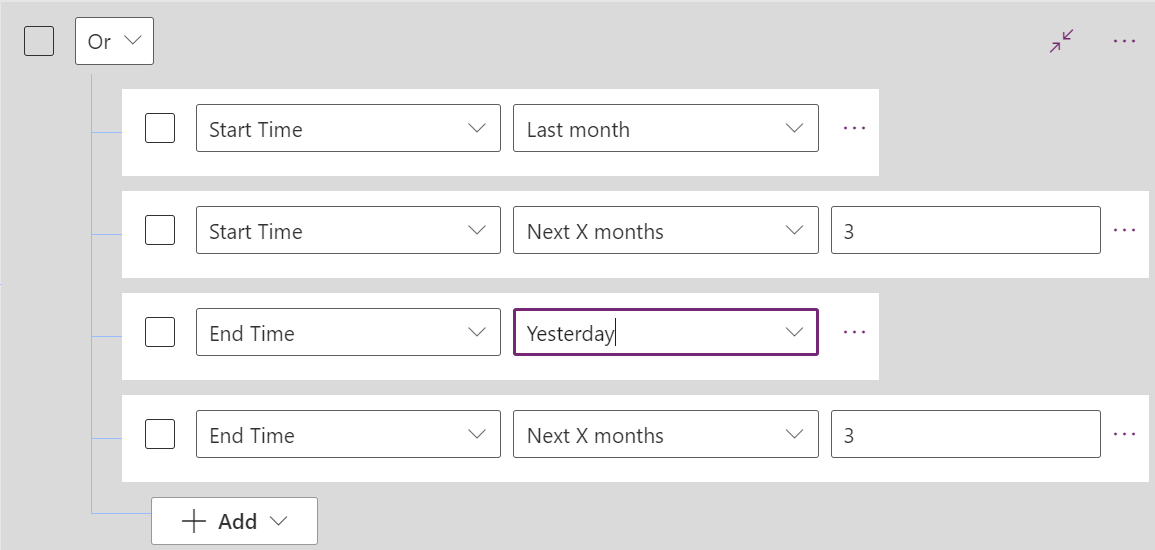
Filtriraj po statusu da ograniči preuzimanja na redove sa određenim statusom.

Filtrirajte po prilagođenim poljima kategorije ili uloge da biste sveli opseg velikih tabela na podatke potrebne za aplikaciju. Na primer, možete da filtrirate kontakte po ulozi da biste ograničili podatke na zainteresovane strane.

Izbegavajte ove zamke filtera koje mogu da uspore preuzimanja
Ako prilagođeni filter rezultira sporim Dataverse upitom, preuzimanja će trajati duže. Sledite ove najbolje prakse da biste izbegli uobičajena uska grla performansi:
Nemojte koristiti parcijalne string mečeve ili sadrži, počinje sa ili završava sa.
Izbegavajte više nivoa relacija u prilagođenim filterima. Takvi filteri mogu dovesti do sporog preuzimanja:

Izbegavajte korišćenje mnogih OR uslova.
Izbegavajte korišćenje malih vremenskih prozora da biste smanjili preuzimanje podataka na tabelama koje se često menjaju. Ako je tabela u vašem offline profilu velika i često se menja, smanjite broj zapisa preuzetih filtriranjem polja kao što su status, grupa, region, vlasnik ili dodeljeni.
Optimizujte preuzete podatke pomoću Offline Table Column Selection (verzija za pregled)
Važno
- Ovo je preliminarna funkcija.
- Funkcije pregleda nisu namenjene za korišćenje u proizvodnji i mogu da imaju ograničene funkcionalnosti. Ove funkcije su dostupne pre zvaničnog objavljivanja kako bi klijenti mogli ranije da im pristupe i pruže povratne informacije.
Prva sinhronizacija može potrajati za organizacije sa veoma velikim skupovima podataka, posebno u udaljenim područjima. Pomoću Offline Table Column Selection (verzija za pregled) možete odabrati kolone za preuzimanje na uređaju kako biste izbegli preuzimanje kolona koje se nikada ne koriste u aplikaciji. Ovo štedi i mrežu i korišćenje diska i rezultira bržim vremenom sinhronizacije. Iako ovo utiče i na prvu sinhronizaciju i na delta sinhronizaciju, prva sinhronizacija bi trebalo da ima veći uticaj jer ima više zapisa za preuzimanje.
U Power Apps Studio, na levom bočnom panelu, izaberite Apps.
Izaberite aplikaciju zasnovanu na modelu, a zatim izaberite Uredi.
Izaberite Podešavanja.
Izaberite Opšte.
U odeljku Izaberi offline režim i profil, izaberite Izmeni izabrani profil iz padajućeg menija.
Pojavljuje se okno Uređivanje profila . U odeljku Podaci za oflajn upotrebu, za tabelu koju želite da optimizujete, izaberite ikonu Više akcija (...), a zatim izaberite Uredi.
Pojavljuje se stranica Izmeni nalog . U Izabrane kolone odeljak, izaberite Upravljanje kolonama opcija.
U oknu Upravljane izabrane kolone, izaberite Izaberite samo potrebne kolone opciju, a zatim izaberite više kolona, ako je potrebno.
Važno
Ako imate prilagođeni JavaScript kod u aplikaciji, uverite se da su kolone koje se koriste u prilagođenom kodu izabrane u offline profilu.
Izaberite Nazad.
Izaberite Sačuvaj.
Izaberite Sačuvaj + zatvori.
Zatvorite Podešavanja i izaberite Objavi.
Napomena
- Za aplikacije platna koje koriste automatski generisani offline profil, sistem automatski optimizuje kolone preuzete na uređaju.
- Preporučujemo da izaberete kolone na tabelama sa velikim brojem neiskorišćenih kolona.
- Opcija upravljanje kolonama nije omogućena u offline konfiguraciji admin centra Power Platform.
Pogledajte i ovo
- Najbolje prakse za razvoj aplikacije za upotrebu van mreže
- Mobile offline za pregled aplikacija zasnovanih na modelu
- Najbolje prakse i ograničenja (sadrži video)
- Pet saveta za primenu Field Service (Dynamics 365) aplikacije za mobilne uređaje (blog)
Napomena
Možete li nam reći o svojim željenim postavkama jezika u dokumentaciji? Ispunite kratku anketu. (imajte na umu da je ova anketa na engleskom jeziku)
Anketa će trajati oko sedam minuta. Ne prikupljaju se lični podaci (izjava o privatnosti).